Сегодня хочу рассказать о том, как работать с объектами QlikView, настраивать цвет через измерения и выражения.
Атрибуты измерения
Давайте сначала поговорим о том, как работают атрибуты измерения. Они работают только в прямой или сводной таблице.
Цвет фона и цвет текста
Эти два атрибута работают также, как фон ячейки и цвет шрифта. Например, мы хотим выделить цветом нашу продуктовую линейку, тогда нам нужно будет указать следующие выражения.
Цвет фона:
|
1 |
=IF(Product=’Bazinga’,RGB(100,100,100)) |
Цвет текста:
|
1 |
=IF(Product=’Bazinga’,White()) |
Формат текста
Но пойдем далее и выделим текст в ячейке жирным курсивом:
Формат текста:
|
1 |
=IF(Product=’Bazinga’,'<I><B>’) |
На заметку: Для работы с текстом используются следующие значения.
| =’<B>’ | Bold |
| =’<I>’ | Italics |
| =’<U>’ | Underline |
Одновременно могут использоваться несколько значений:
Атрибуты выражения
Атрибуты выражения могут использоваться во всех типах диаграмм.
Цвет фона и текста, их форматирование
Также как атрибуты измерений, атрибуты выражений меняют отображение данных. Цвет фона работает в таблицах и некоторых диаграммах.
Обратимся к прямой таблицей. Выделим цветом максимальные и минимальные значения в ячейках и настроим шрифт:
Цвет фона:
|
1 2 3 |
=IF(RANK(SUM({<IsForecast={0}>}Qty))=1,LightGreen(), IF(RANK(-SUM({<IsForecast={0}>}Qty))=1,Red())) |
Цвет текста:
|
1 |
=IF(RANK(-SUM({<IsForecast={0}>}Qty))=1,White()) |
Формат текста:
|
1 |
=IF(RANK(SUM({<IsForecast={0}>}Qty))=1,'<B>’) |
Теперь давайте перейдем к гистограмме. На графике выделим, интересующую нас продуктовую линейку (выделение цветом нужного столбца):
Цвет фона:
|
1 |
=IF(Product=’Bazinga’,RGB(0,255,0)) |
Выделение доли круговой диаграммы
Эта настройка выделяют одну из долей круговой диаграммы (см. рисунок ниже).
Выделение доли:
Product=’Bazinga’
Смещение гистограммы
Этот атрибут сдвигает гистограмму по оси X на основе исчисляемого выражения. Это весьма полезный атрибут при создании диаграммы Ганта. Наш пример разобран на основе продаж по годам.
Сначала создаем невидимое выражение RunningTtl:
|
1 2 3 |
IF(RowNo()=1,SUM(Sales), ABOVE(RunningTtl)+SUM(Sales)) |
Затем добавляем выражение в гистограмму:
|
1 2 3 |
IF(RowNo()=1,SUM(Sales), ABOVE(RunningTtl)+SUM(Sales))-SUM(Sales) |
Стиль линии и отображение значения
Эта настройка полезна в линейных и комбо диаграммах. Например, этот атрибут изменяет отображение стиля линии на точки или выделить необходимые значения текстом. Например, мы хотим использовать линию для данных по текущему периоду продаж и пунктирную линию — для прогнозных значений; текущие значения продаж отметить текстовыми значениями. Помимо этого мы хотим добавить линию среднего, которая будет более тонкой, чем линия продаж:
Стиль линии:
|
1 |
=IF(IsForecast=1,'<S3>’) |
Подпись на линии графика:
|
1 |
Year=Year(Today()) |
Стиль линии (ширина):
|
1 |
='<W.5>’ |
| Стиль лини – Тип | Описание |
| =’<S1>’ | Сплошная |
| =’<S2>’ | Тире |
| =’<S3>’ | Точки |
| =’<S4>’ | Точки и тире |
| Стиль линии – Ширина | Описание |
| =’<Wn>’ | n = .5 – 8 для определения ширины. |
На этом сегодня пост для начинающего дизайнера приложений QlikView подошел к концу.
Коллеги, поделитесь с новичками своими соображениями с чего начать в дизайне приложений, что будет полезно почитать и посмотреть.


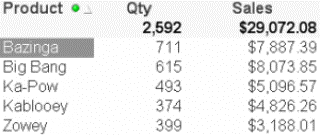
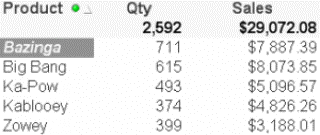

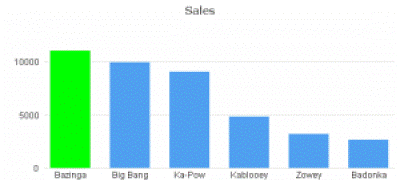

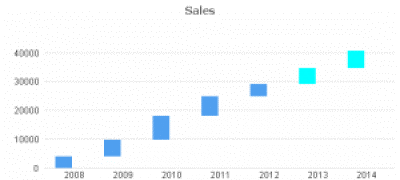
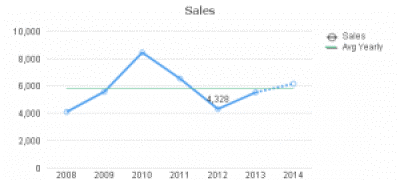
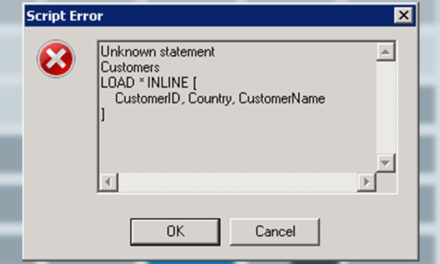
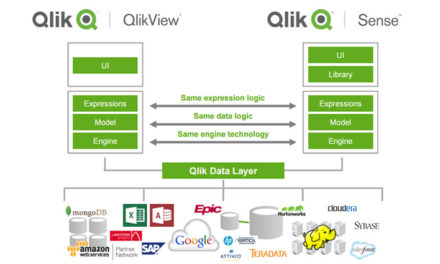




Свежие комментарии